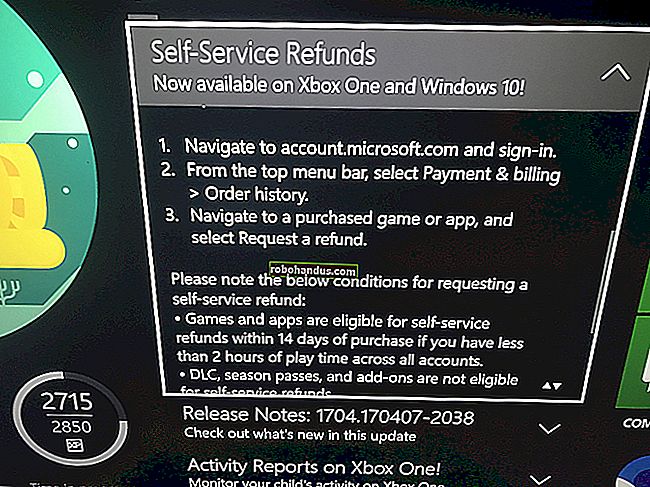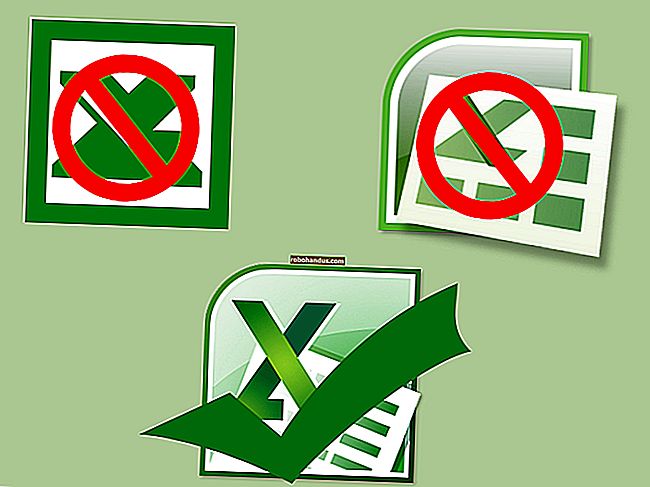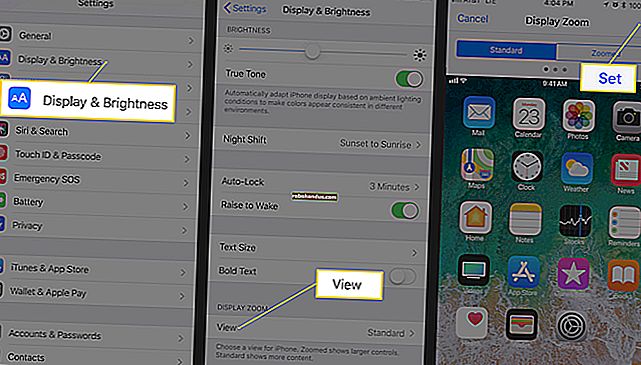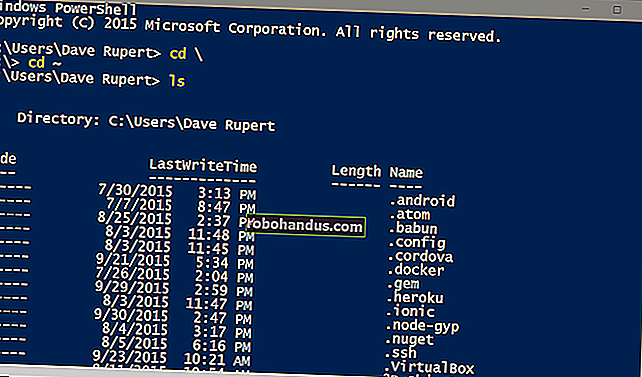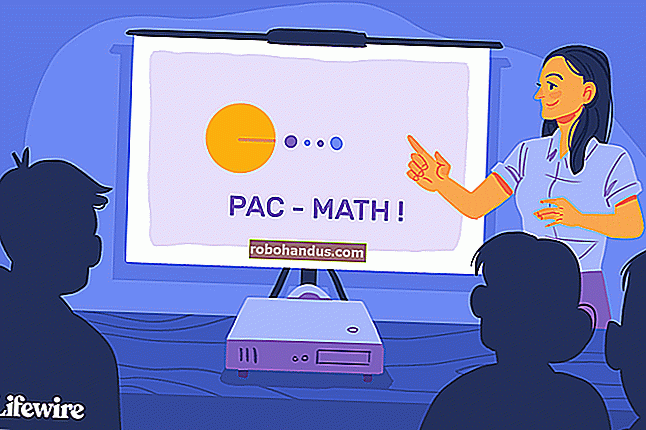Google Dokümanlar'da Sayfa Yönü Nasıl Değiştirilir

Çoğu zaman, belge sayfaları için dikey yönlendirme kullanmak mantıklıdır. Bazen, fazladan biraz yatay alan gerektiren büyük bir masanız olduğunda, bunun yerine yatay bir yönlendirmeye geçmeniz gerekebilir. İşte bunu Google Dokümanlar'da nasıl yapacağınız.
Maalesef, Google Dokümanlar yalnızca bir bölümünün değil, tüm dokümanın sayfa yönünü değiştirmenize izin verir. Farklı bölümleri farklı şekillerde yönlendirmenize izin veren Word gibi bir şeyden geliyorsanız, bu sınırlamaya alışmanız gerekir. Dolayısıyla, dikey yönelimli bir belgeye tek bir yatay sayfa ekleyemezsiniz, bu çok yararlı olacaktır.
Yine de, tüm belgenizin yönünü değiştirebilmek bazı durumlarda kesinlikle yararlı olabilir.
Google Dokümanlar'da Sayfa Yönü Nasıl Değiştirilir
“Dosya” menüsünü açın ve ardından Sayfa Yapısı penceresini açmak için “Sayfa Yapısı” na tıklayın.

Bu pencerenin üst kısmındaki "Yönlendirme" bölümünde, belgenizi dikey ve yatay arasında değiştirebilirsiniz. Seçiminizi yapın ve ardından seçiminizi uygulamak için "Tamam" ı tıklayın.

Google Dokümanlar'ı her açtığınızda yatay ayarı varsayılan sayfa yönü olarak ayarlamak istiyorsanız, "Tamam" ı tıklamadan önce "Varsayılan Olarak Ayarla" düğmesini tıklayın. Yeni bir belgeyi bir sonraki açışınızda, ayarladığınız varsayılan yönde olacaktır.

Not: Yatay mod, belgenizin çoğunun harika görünmesine neden olsa da, portre düzeninde harika görünen resimleri ve diğer ortamları yeniden sıralamanın ve yeniden biçimlendirmenin ilginç bir yan etkisine sahiptir. Onay için herhangi birine göndermeden önce her şeyin yolunda olduğundan emin olun.
Hepsi bu kadar. Pencere kapandığında, belgeniz hemen yan tarafı yatay sayfa düzenine çevrilerek tablolarınıza, metninize ve resimlerinize sayfada uzanacak alan sağlar.